Jeśli często oglądasz streamy, to musisz wiedzieć, jak zmienić kolor nicku na Twitchu! Dzięki temu spersonalizujesz wygląd swoich wypowiedzi na czacie i wyróżnisz się. Zobacz, jak to zrobić zarówno na PC, jak i na telefonie.

Rozmowy na Twitchu to integralna część udziału w transmisji na żywo. Czat na Twitchu pozwala nie tylko komunikować się ze streamerem, ale i również z innymi widzami. O ile treść wiadomości wysyłanych na czacie jest w jednym kolorze, o tyle nasz nick wyświetlany obok nich może mieć przypisany losowy kolor. Nic więc dziwnego, że wiele osób chce wiedzieć, jak zmienić kolor nicku na Twitchu.
W tym poradniku pokażę Ci, jak zmienić kolor nicku zarówno w sytuacji, gdy oglądasz stream w przeglądarce na komputerze, jak i wtedy, gdy korzystasz z aplikacji Twitch na telefonie.
Zmiana koloru nicku na Twitchu na komputerze
Jeśli oglądasz streamy na komputerze, to z pewnością wykorzystujesz do tego przeglądarkę internetową (np. Chrome lub Firefox) i oficjalną stronę Twitch.tv. Tu zmiana koloru nicku jest banalnie prosta.
Otwórz dowolny stream, a następnie rzuć okiem na okno czatu. Tuż obok pola na treść wiadomości znajdziesz ikonę, która po najechaniu kursorem myszy wyświetla chmurkę z napisem "Tożsamość na czacie".
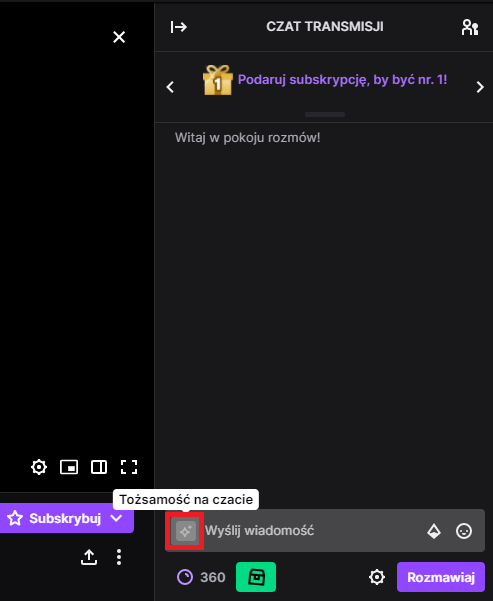
Kliknij tę ikonę lewym przyciskiem myszy. Spowoduje to wyświetlenie nowego okna, w którym możesz dostosować, jak jesteś widoczny/-a na czacie Twitcha. Możesz wybrać odznaki, a także ustawić tzw. "globalny kolor nazwy". To właśnie ustawienie koloru nicku na Twitchu.
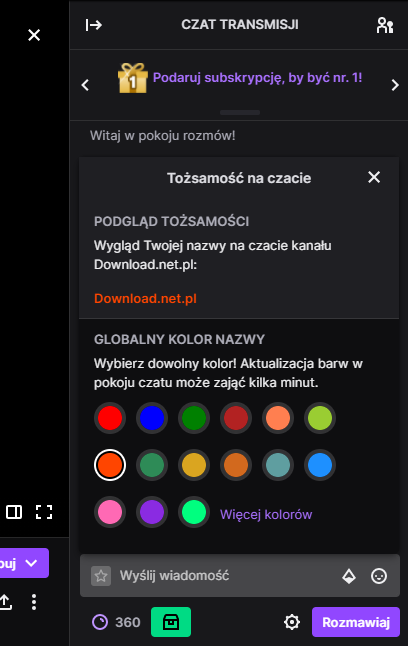
Wybierz z listy dowolny kolor, zaznaczając go lewym przyciskiem myszy i... gotowe! Nie musisz już nic więcej robić - zamknij okno ustawień tożsamości i odczekaj maksymalnie parę minut. Kolor twojego nicku po chwili automatycznie ulegnie zmianie na ten wybrany. Pamiętaj, że nowy kolor będzie zastosowany tylko dla wiadomości, które wysłałeś/-aś po zmianie koloru.
Jak zmienić kolor nicku na Twitchu na telefonie?
Twitch na telefonie nie wyświetla opcji zmiany koloru i ustawień tożsamości, więc w tym przypadku trzeba to zrobić inaczej. Należy użyć odpowiedniej komendy, która po wpisaniu zmieni kolor naszego nicku. Na szczęście taka komenda istnieje i pozwala ustawić jeden z tych kolorów, które dostępne są na komputerze.
Aby zmienić kolor nicku na Twitchu na telefonie, wpisz na dowolnym czacie następującą komendę:
/color nazwakoloru
Dostępne nazwy kolorów to: Blue, BlueViolet, CadetBlue, Chocolate, Coral, DodgerBlue, Firebrick, GoldenRod, Green, HotPink, OrangeRed, Red, SeaGreen, SpringGreen, YellowGreen.
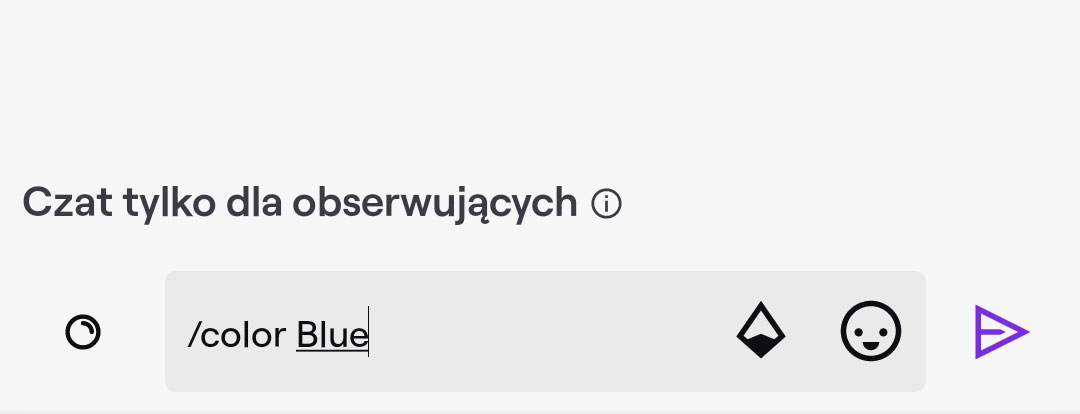
Przykładowo, jeśli zatem chcesz zmienić kolor na niebieski, to musisz wpisać:
/color blue
A następnie wysłać tę wiadomość na czat. Otrzymasz wiadomość zwrotną "Twój kolor został zmieniony". Po paru minutach kolor zostanie zmieniony dla nowych wiadomości.
